Emacs är en öppen källkod, gratis textredigerare för Linux. Det kan användas för allt från grundläggande text- och ordbehandling, till kodredigering, skriptning och till och med en fullskalig utvecklingsmiljö.
Emacs-verktyget är ganska gammalt och har funnitsför ett tag. På grund av dess ålder är appen tillgänglig på Ubuntu, Debian och andra populära Linux-operativsystem, samt ett Snap-paket eller Flatpak.
Starta ett terminalfönster genom att trycka på för att lära dig hur du installerar Emacs textredigerare på Linux Ctrl + Alt + T eller Ctrl + Skift + T och följ instruktionerna nedan som matchar det Linux-operativsystem du använder.
Ubuntu instruktioner

På Ubuntu Linux är Emacs textredigerare tillgänglig i ”Ubuntu Main” -programvarulagret. Om du kör Ubuntu använder du ett av Apt-kommandona i terminalfönstret.
GTK-släpp
GTK-utgåvan av Emacs är versionen avtextredigerare som genomsnittliga människor själva använder. Anledningen är att GTK-versionen har ett användarvänligt GUI som inte kräver memorering av anpassade kortkommandon osv.
Om du vill installera GTK-utgåvan av Emacs textredigerare på Ubuntu Linux anger du följande Apt-kommando.
sudo apt install emacs-gtk
CLI släpp
Ubuntu Linux har en CLI-version av Emacs enkelttillgängligt i programvaran ”Ubuntu Main”, tillsammans med GTK-versionen. CLI-en föredras av programmerare som ofta måste arbeta genom terminalen och gillar tangentbordsgenvägens arbetsflöde.
För att få tag på CLI-utgåvan av Emacs för Ubuntu, ange kommandot nedan i ett terminalfönster.
sudo apt install emacs-nox
Debian instruktioner
Debian Linux-användare kan installera Emacs textredigerare på alla för närvarande underhållna versioner av Debian Linux, inklusive Debian 10, 9 och 8.
Emacs textredigerare tillhandahålls Debian fans via programvaran ”Debian Main”. För att få det att fungera på ditt system, ange en av Apt-get kommandon nedan.
Traditionell Emacs installation
På Debian 9 och 8 finns det inget sätt att installera bara CLI- eller GTK-versionen. Istället kan användare som vill använda Emacs textredigerare bara installera paketet "emacs" och använda det som Debian tillhandahåller.
sudo apt-get install emacs
GTK-release (endast Debian 10)
Om den senaste versionen av Debian (version 10) och vill installera GTK-versionen av Emacs på ditt system? Använd följande Apt-get-kommando i ett terminalfönster för att komma igång.
sudo apt-get install emacs-gtk
CLI-release (endast Debian 10)
Behöver du bara CLI-utgåvan av Emacs på din Debian 10 PC? Installera paketet "emacs-nox" med Apt-get paketansvarig, så kommer du att gå bra!
sudo apt-get install emacs-nox
Arkivera Linux-instruktioner
Arch Linux har den absoluta senaste utgåvan avEmacs (GTK- och CLI-versioner) i sina programvarulager. Programmen finns dock inte i programvarulager som många Arch-användare har aktiverat som standard. Så innan vi kan gå igenom hur vi får programmet måste programvarulagerna vara aktiverade.
Öppna upp /etc/pacman.conf konfigurationsfil i Nano-textredigeraren med root-åtkomst.
su -
nano -w /etc/pacman.conf
När du är inne i Pacman-konfigurationsfilen, bläddra igenom och hitta "Extra" och ta bort # symbol framför den, tillsammans med linjerna direkt under den.
Flytta sedan igenom filen och leta efter"Community" och ta bort symbolen # framför den, precis som den "Extra". Se till att även bli av med # symbolerna direkt under “Extra” repo.
När du har aktiverat repoerna "Extra" och "Community" sparar du ändringarna genom att trycka på Ctrl + O på tangentbordet. Stäng sedan Nano med Ctrl + X.
Synkronisera om Pac Man paketansvarig:
pacman -Syy
GTK-släpp
Installera paketet "emacs" för att installera GTK-utgåvan av Emacs på Arch Linux.
pacman -S emacs
CLI släpp
Behöver du bara kommandoradsversionen av Emacs textredigerare på din Arch PC? Installera paketet "emacs-nox".
sudo pacman -S emacs-nox
Fedora instruktioner
Behöver du tillgång till Emacs på din Fedora Linux-dator? Om så är fallet måste du installera paketet "emacs" från "Fedora x86_64" -förvaret med DNF paketansvarig.
Obs: använder du 32-bitars Fedora? Emacs finns också tillgängligt i repo "Fedora i386".
sudo dnf install emacs
OpenSUSE instruktioner
På alla OpenSUSE Linux-utgåvor är Emacs textredigerare tillgänglig via programvaran ”OpenSUSE Oss all”. För att få det att fungera öppnar du ett terminalfönster och använder Zypper paketansvarig.
sudo zypper install emacs
Snap-paketinstruktioner
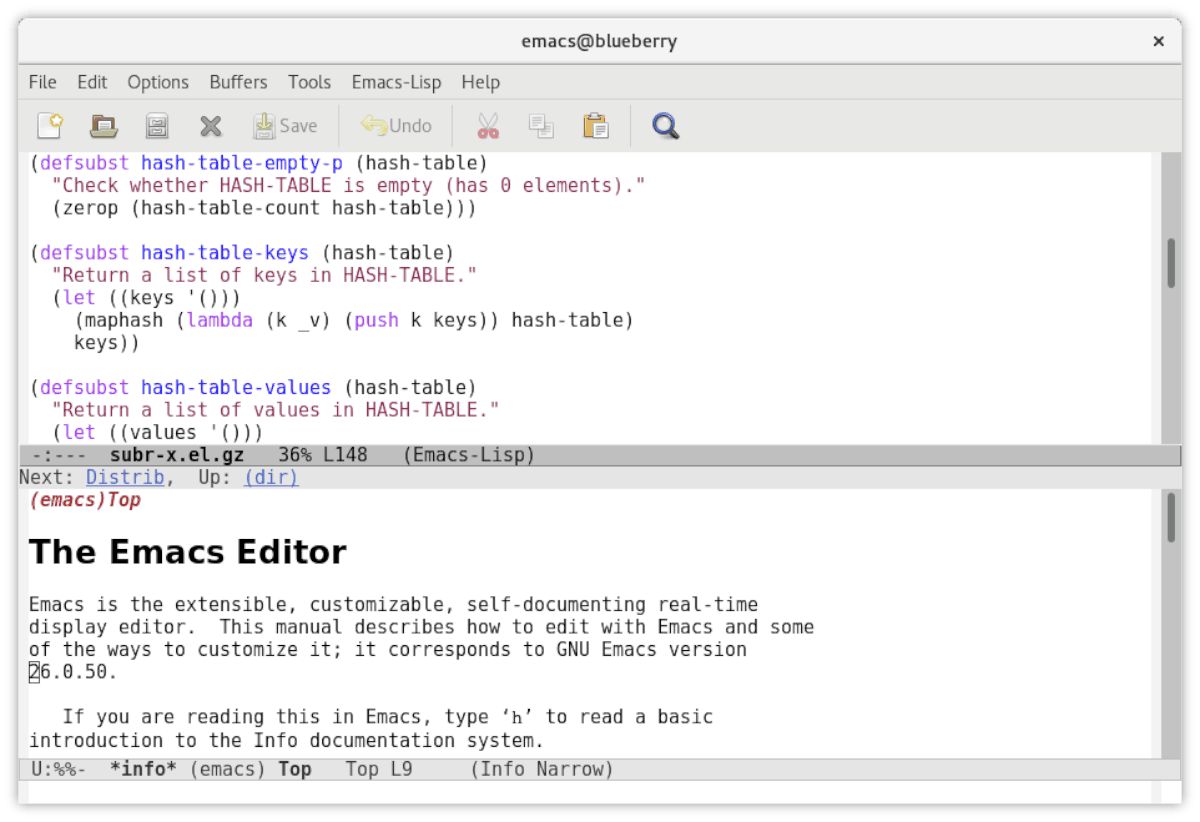
Snap-butiken har en version av Emacs tillgängliga, vilket är bra nyheter, speciellt för de på mindre kända Linux-distributioner som kanske inte har Emacs eller som inte erbjuder en relativt ny version.
Obs! Innan du försöker installera Emacs från Snap-butiken, se till att Snapd-driftstiden fungerar på ditt system. För mer information, kolla in vårt inlägg på Snap-paket.
För att installera Snap-versionen av Emacs använder du snap installera kommando.
sudo snap install emacs-tealeg
Flatpak instruktioner
Emacs finns som Flatpak tack varemänniskor över på Flathub. Om du vill ta hand om det, gå vidare till vår guide och lära dig hur du aktiverar Flatpak runtime. Sedan, när körtiden är aktiverad, ange kommandona nedan för att få den igång.
flatpak remote-add --if-not-exists flathub https://flathub.org/repo/flathub.flatpakrepo
flatpak install flathub org.gnu.emacs</ P>













kommentarer